Top 7 načina za popravljanje iTunes pogreške pri sinkronizaciji 54
"Koristim iCloud za back up na svom iPhone 7 Plus. Svaki put kad se pokušam povezati s računalom dobivam poruku: "iPhone se ne može sinkronizirati. Došlo je do nepoznate pogreške (-54)". Svatko drugi je vidio ovu poruku o pogrešci i ako je tako, kako to mogu popraviti? "
Nije čudo da su beskrajnemogućnosti kada iTunes može baciti samo još jednu nepoznatu pogrešku na vašem zaslonu. Možda nemate pojma o tome zašto je pogreška bačena ili što je možda pošlo po zlu! Nedavno smo dobili nekoliko upita u vezi "iTunes pogreška ažuriranja / sinkronizacije 54" ili "iTunes pogreška 54", Dakle, evo nas, mi smo prilagodili ovaj postpomoći vam da dobijete iTunes grešku 54 popravljenu uz pomoć ponuđenih 4 rješenja. No, prije nego što smo dobili na rješenja, neka je razumjeti što je pogreška o tome i zašto je to uhvaćen tvoj iTunes zaslon.

- Rješenje 1: Jedan klik na popravak iTunes Error 54 Free
- 2. rješenje: ponovno pokrenite računalo i uređaj
- 3. rješenje: objedinite iTunes knjižnične medijske datoteke
- 4. rješenje: Uklanjanje PDF datoteka prije sinkronizacije s iTunes
- 5. rješenje: ažurirajte iTunes i iOS
- 6. rješenje: Poništite opciju "Samo za čitanje"
- Rješenje 7. Uzmite potpunu kontrolu nad iTunes mapom
Što je pogreška pri sinkronizaciji iTunes (-54)?
Kad god dođete u susret iTunes Sync pogreške54, "iPhone" iPhone "ne može se sinkronizirati. Došlo je do nepoznate pogreške (-54)" poruka koju dobivate na zaslonu iTunes. Pa, u osnovi, greška 54 na iTunesu nastaje kada pokušate sinkronizirati / prenijeti zaključanu datoteku (bilo na vašem iPhoneu ili računalu) ili kada pokušate izmijeniti podatke bez potrebe za dopuštenjima. Evo i drugih razloga koji mogu pokrenuti iPhone ne može se sinkronizirati problem 54 problem:
- IOS firmver na vašem iPhoneu možda nije ažuriran na odgovarajući način ili je moguće da je ažuriranje već oštećeno.
- Slično gore navedenoj točki, iTunes je možda instaliran / ažuriran na neprikladan način ili je možda nadogradnja već bila oštećena.
- Vaša iTunes verzija igra veliku uloguuklanjanjem nekoliko iTunes pogrešaka. Dakle, preporuča se instalirati najnoviju verziju iTunes-a. Ako je vaša verzija na iTunesu zastarjela, najvjerojatnije ćete se suočiti s iTunes pogreškama uključujući pogrešku 54
- Može se dogoditi i ako je zlonamjerni ili virusni napad oštetio neke datoteke vaših sustava.
Kako to Škripac iTunes Error Code 54 u sustavu Windows 10/8/7
U redu, sada imamo dovoljno informacijašto točno iTunes nepoznata pogreška 54 je i zašto ga zaključava dolje iz sinkronizacije ili ažuriranja ili prijenosa podataka na i iz vašeg iPhone i računala. Sada je vrijeme da saznate više o rješenjima kako bi se to popravilo.
Rješenje1: Slobodan način za popravak iTunes pogreške 54
Pa, najlakši i najbrži način da popravite svojiTunes Error 54 ili bilo koji drugi iTunes sync / update / backup / restore problem je preko najpouzdanijih tj. Tenorshare TunesCare. S ovim moćnim alatom možete popraviti sve vaše iTunes pogreške i to također samo jednim klikom. Tenorshare TunesCare ne samo da popravlja sve iTunes pogreške već vam omogućuje i optimiziranje performansi iTunes-a kako bi se povećala brzina izvršavanja zadataka. Štoviše, ovaj alat radi glatko i na Windows i Mac računalima. Nadalje, možete riješiti probleme s sinkronizacijom iTunes koristeći TunesCare bez trošenja jednog novčića. Nevjerojatno, zar ne?
Jedan-klik za popravak svih iTunes pitanja
Korak1: Preuzmite Tenorshare TunesCare i kliknite na "Fix All iTunes Issues" kako biste popravili vaš iTunes na računalu.
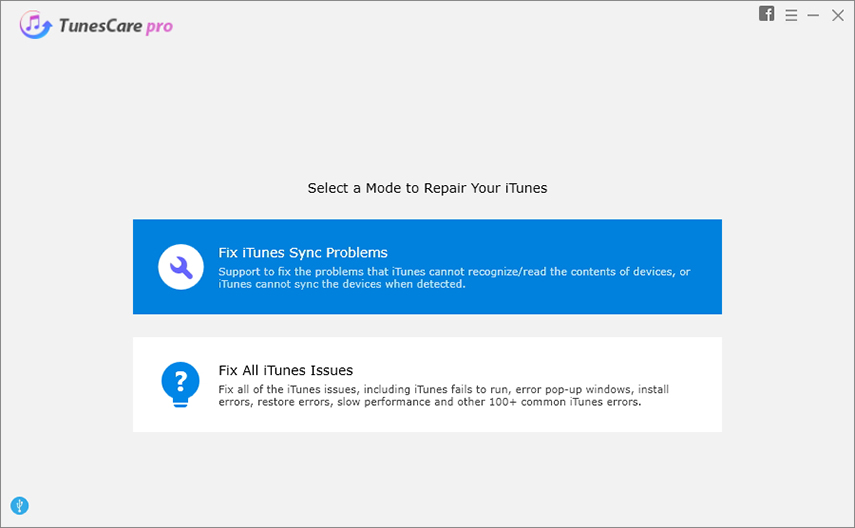
Korak2: Kliknite "Popravi iTunes" za početak preuzimanja iTunes pogona za popravak.
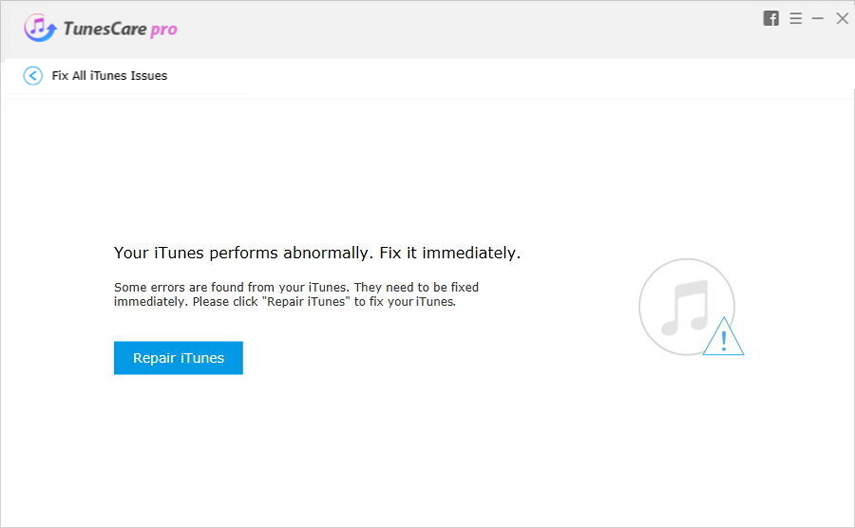
Korak 3: Popravite iTunes Drives

2. rješenje: ponovno pokrenite računalo i uređaj
Drugo rješenje koje vam može pomoći u rješavanjuovaj problem je jednostavno ponovno podizanje sustava iOS uređaja i računala. Za to trebate isključiti računalo i iOS uređaj, pričekati oko 5-10 sekundi, a zatim vratiti računalo. Ovo rješenje zapanjujuće djeluje na različite probleme. Pogledajte radi li za vas ili ne. Ako ne, onda krenite prema sljedećem rješenju.
3. rješenje: konsolidirajte medijske datoteke u biblioteci iTunes
iPhone sinkronizacija greška 54 svibanj pojaviti kada medijadatoteke u vašoj iTunes knjižnici mogu biti pohranjene na nekoliko lokacija. Otvorite iTunes na Windows ili Mac računalu, idite na "File"> "Library"> "Consolidate Files"> kliknite "OK". Nakon toga, kopije bilo koje datoteke izvan mape iTunes Media dodane su u vašu mapu iTunes Media.

4. rješenje: Uklanjanje PDF datoteka prije sinkronizacije s iTunes
iTunes pogreška sinkronizacije 54 se također može dogoditikada pokušate sinkronizirati s Apple knjigama, ali iTunes ne može "pročitati PDF". Možete koristiti opciju Dijeli u aplikaciji Knjige na uređaju da biste sebi poslali PDF i uklonili PDF datoteku s uređaja.
5. rješenje: ažurirajte iTunes i iOS
Zastarjela verzija iTunes-a je općenitoglavni uzrok nekoliko iTunes pogrešaka do kojih možete doći prilikom upravljanja ili sinkronizacije vašeg iOS uređaja, ažuriranja ili obnavljanja. Pokušajte ažurirati svoju iOS verziju iPhone uređaja i verziju iTunes na najnoviju verziju. Evo koraka za to.
Ažuriranje iTunes:
Pokrenite iTunes na Windows računalu, a zatimkliknite na gumb Pomoć na traci izbornika na vrhu i na kraju pritisnite opciju "Provjera ažuriranja". Sada, ako je ažuriranje dostupno, dobit ćete prompt na zaslonu. Slijedite upute da biste ažurirali iTunes.

Ažuriranje iPhone uređaja:
Uđite u odjeljak "Postavke" na svom iPhoneu, dodirnite karticu "Općenito", a zatim odaberite "Ažuriranje softvera". Ako je ažuriranje za vaš iPhone dostupno, pritisnite gumb "Preuzmi i instaliraj".
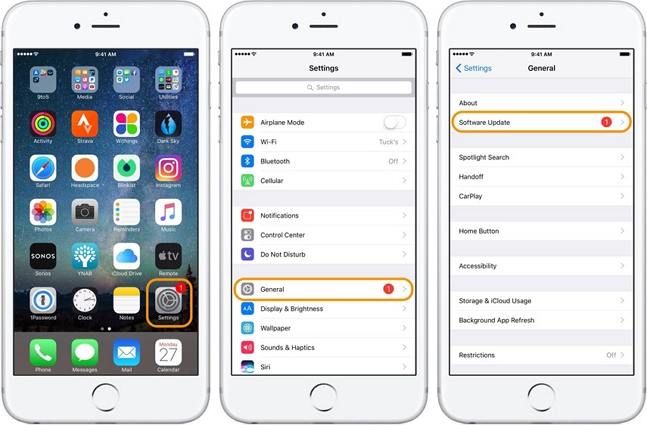
6. rješenje: Poništite opciju "Samo za čitanje"
To bi mogao biti slučaj da iTunes mapa može imatiPostavljen je na "Samo za čitanje" povlastice i stoga ne dopušta mijenjanje ili prijenos sadržaja na i sa iPhone uređaja koji ste priključili na računalo.
- Hit na "Windows" gumb zajedno sa slovom "E" za pokretanje Windows Explorer. Sada, idite na iTunes mapu i desnim klikom na nju, a zatim pritisnite na "Properties" opciju.
- Zatim trebate pogledati pod odjeljkom "Atributi" i poništiti potvrdu "Samo za čitanje" i pritisnuti "Primijeni".


Rješenje 7. Uzmite potpunu kontrolu nad iTunes mapom
Ako iTunes pogreška 54 i dalje postoji, provjerite imate li potpunu kontrolu nad iTunes mapom.
Korak 1. Desni klik na iTunes mapu i odaberite Properties.
Korak 2. U kartici Sigurnost kliknite gumb Uredi.
Korak 3. Označite okvir Full control i pritisnite Apply.
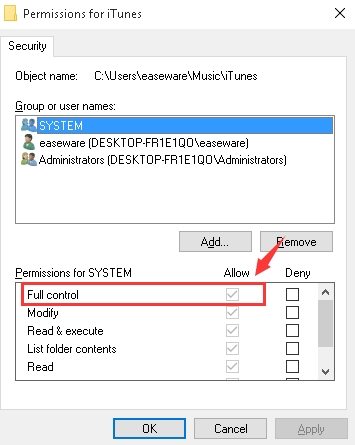
Konačni komentari
Nadamo se da će vaš problem s iTunes ažurirati / sinkroniziratigreška 54 možda je sada riješena do sada korištenjem gore spomenutih 7 rješenja. Također, kroz tablicu za usporedbu, došli smo do konačne presude da je preporučeni način popravljanja svih vaših iTunes problema putem Tenershare TunesCare. To je idealan alat za dobivanje svih vaših dosadnihiTunes problemi s pogreškama fiksni i to također, u samo jednom kliku. Drago nam je što vam možemo ponuditi rješenja koja ste tražili. Ako imate bilo kakvih pitanja, možete to podijeliti s nama u odjeljku komentara.






![[Issue Solved] (Pogreška pri rješavanju problema) iCloud Error Sync Error 400](/images/icloud-tips/issue-solved-icloud-calendar-sync-error-400.jpg)


